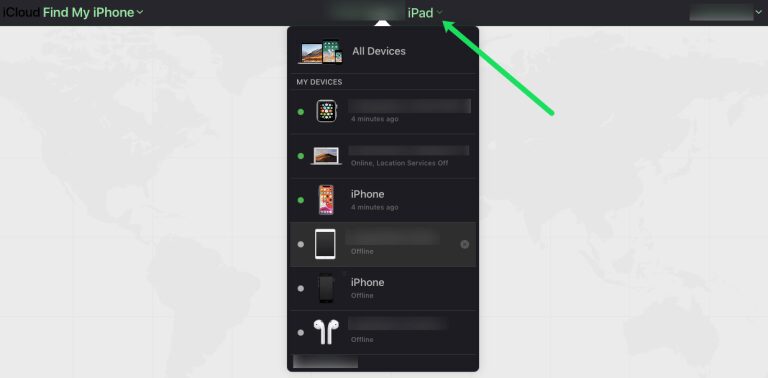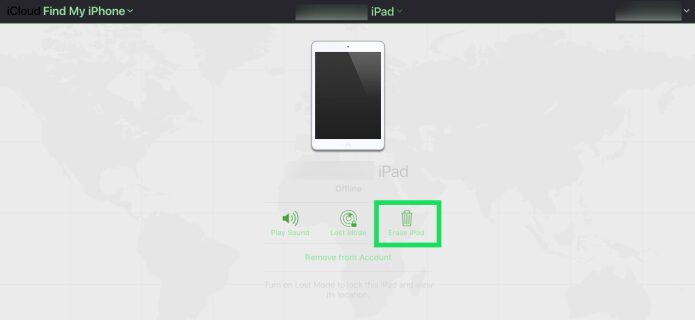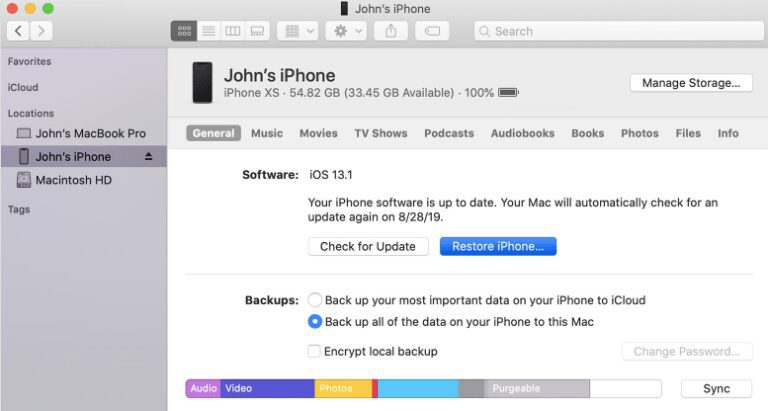- Стирание данных с устройства iPhone, iPad или iPod touch
- Выберите «Настройки» > «Основные» > «Перенос» или «Сбросить [устройство]».
- При появлении запроса введите пароль устройства или пароль Apple ID
- Дождитесь стирания данных
- Не удается стереть данные с устройства
- Как сбросить Айфон до заводских настроек?
- Сделайте резервную копию вашего устройства
- Как восстановить заводские настройки вашего iPhone и iPad
- Выйти из iCloud
- Как сбросить настройки вашего iPhone / iPad
- Как сбросить настройки iPhone или iPad удаленно
- Восстановление заводских настроек с помощью iTunes
- Как перезагрузить (мягкий сброс) iPhone или iPad
- Часто задаваемые вопросы
- Могу ли я восстановить информацию, которую я потерял после сброса?
- Я не могу получить код подтверждения для повторного входа в iCloud. Что я могу сделать?
- Должен ли я сбросить настройки устройства до заводских, если оно было украдено?
- Могу ли я стереть данные с iPhone без Apple ID или пароля?
- Поможет ли Apple восстановить заводские настройки на чужом устройстве, если я предоставлю свидетельство о смерти?
- 100% успешные решения для сброса настроек iPhone без пароля и компьютера
- 1. Как сбросить iPhone без пароля и компьютера (через Siri)
- 2. Как восстановить заводские настройки iPhone без пароля и компьютера («Найти iPhone»)
- 3. Высокий уровень успеха! Лучший способ сбросить настройки iPhone без пароля и Apple ID
- 4. Часто задаваемые вопросы о том, как сбросить iPhone без пароля и компьютера
- Заключение
Стирание данных с устройства iPhone, iPad или iPod touch
Узнайте, как безопасно стереть информацию с iPhone, iPad или iPod touch и восстановить заводские настройки устройства.
Если вам также необходимо безопасно стереть данные с часов Apple Watch, можно разорвать пару между устройствами, следуя инструкциям в этой статье.
Выберите «Настройки» > «Основные» > «Перенос» или «Сбросить [устройство]».
Затем нажмите «Стереть контент и настройки».
При появлении запроса введите пароль устройства или пароль Apple ID
Затем подтвердите, что хотите стереть данные с устройства. Забыли пароль или идентификатор Apple ID?
Дождитесь стирания данных
В зависимости от устройства полное стирание данных может занять несколько минут.
Не удается стереть данные с устройства
- Если вы не помните пароль iPhone, iPad или iPod touch либо устройство выключено, следуйте инструкциям в этой статье.
- Если вы забыли пароль к функции «Экранное время», удалите его. Для этого необходимо стереть данные с устройства и настроить его как новое. При восстановлении данных устройства из резервной копии пароль к функции «Экранное время» не удаляется.
Если вам требуется дополнительная помощь, обратитесь в службу поддержки Apple.
Источник
Как сбросить Айфон до заводских настроек?
Вам нужно восстановить заводские настройки вашего iPhone или iPad ? Возможно, вы планируете продать свой телефон и хотите стереть все свои личные файлы, или, может быть, вы стали жертвой кражи и хотите удаленно очистить все ценное на устройстве.
В этом случае сброс к заводским настройкам — это самый быстрый способ удалить все и начать все сначала.
Сделайте резервную копию вашего устройства
Важное напоминание: перед сбросом настроек iPhone или iPad к заводским настройкам убедитесь, что вы сделали резервную копию всего, что хотите сохранить в iCloud или iTunes.
Устройства Apple зашифрованы из коробки. Это означает, что стертые файлы не просто скрываются и отображаются как свободное место, они полностью удаляются — никакое программное обеспечение не может восстановить удаленные файлы.
У Apple есть страницы поддержки, на которых объясняются методы, которые вы можете использовать для резервного копирования вашего устройства iOS, в том числе через iCloud или через iTunes.
- Чтобы выполнить резервное копирование в iCloud, подключитесь к своей сети Wi-Fi и выберите «Настройки»> «iCloud»> «Резервное копирование iCloud». После того как вы нажмете «Резервное копирование сейчас», ваши файлы будут храниться в вашей учетной записи iCloud и связаны с вашим Apple ID.
- Вы можете убедиться, что эта резервная копия была успешной, перейдя в «Настройки»> «iCloud»> «Хранилище iCloud»> «Управление хранилищем» . Это покажет время и размер вашей последней резервной копии. Теперь вы можете выполнить сброс настроек iPhone или iPad до заводских.
- Либо откройте iTunes, подключите устройство к компьютеру (введите пароль или скажите ему «Доверяйте этому компьютеру») и следуйте инструкциям на экране. В появившемся списке устройств выберите свой iPhone, iPad или iPod и нажмите «Создать резервную копию».
Самый простой способ сделать резервную копию медиафайлов — подключить iPhone или iPad к ноутбуку.
Как восстановить заводские настройки вашего iPhone и iPad
Очистить устройство iOS легко, единственное, что вам понадобится, это пароль вашего устройства, Apple ID и пароль Apple.
Выйти из iCloud
Одним из первых шагов по очистке телефона является выход из iCloud. Это удалит вашу учетную запись iCloud и отключит блокировку активации Apple. Получив iPhone или iPad, получатель может войти в свою учетную запись iCloud.
Вам не нужно этого делать, если вы пытаетесь решить проблему с вашим устройством или просто хотите начать все сначала. Если вы знаете свой Apple ID и пароль, вы можете восстановить свои данные после восстановления заводских настроек.
Нажмите на свое имя в настройках, затем нажмите «Выйти».
В меню «Настройки» на телефоне выйдите из iCloud.
Как удаленно выйти из iCloud:
Вы также можете сделать это, войдя на icloud.com и удалив устройство из списка. Нажмите на логин «Найти мой iPhone» и выберите «Удалить из учетной записи» после выбора устройства.
Сделать это перед продажей устройства Apple жизненно важно, потому что, если это не будет сделано в первую очередь, новый пользователь не сможет войти в свою учетную запись iCloud. Если ваше устройство отсутствует и вы хотите его отслеживать, не выполняйте эти действия.
Как сбросить настройки вашего iPhone / iPad
Если у вас есть устройство под рукой, его легко стереть в настройках телефона или планшета. Для этого откройте настройки и выполните следующие действия:
- Коснитесь Общие.
- Затем нажмите «Сброс» в нижней части экрана.
- Теперь нажмите «Стереть все содержимое и настройки».
- Затем выберите «Резервное копирование, затем стереть» или «Стереть сейчас».
Как сбросить настройки iPhone или iPad удаленно
Если вы потеряли свой iPhone или iPad и хотите душевного спокойствия, зная, что никакие сохраненные данные не будут доступны, вы также можете удаленно стереть данные с устройства.
- Откройте «Найди мой iPhone» в веб-браузере.
- Посетите iCloud.com и войдите в систему. Затем щелкните значок «Найти мой iPhone».
Вам нужно будет отправить проверочный код на номер телефона, указанный в файле, или на другое устройство Apple, имеющее такую же учетную запись iCloud. Если у вас нет ни того, ни другого, обратитесь в Apple.
- Выберите устройство из раскрывающегося меню.
- Затем выберите «Стереть (устройство)».
Обратите внимание, что если вы потеряли свое устройство, вы можете удаленно воспроизвести звук на своем iPhone / iPad, чтобы помочь вам найти его.
Восстановление заводских настроек с помощью iTunes
Вы можете использовать iTunes на ПК или Mac для сброса настроек iPhone или iPad. Хотя этот метод не так прост, как выполнение сброса с самого iPhone или iPad, это эффективный способ сбросить настройки вашего устройства.
Что вам понадобится:
- Компьютер с последней версией iTunes.
- Ваш шнур для зарядки
- IPhone или iPad с последней версией iOS.
- Для начала убедитесь, что все обновлено и работает последняя версия программного обеспечения Apple.
- Подключите устройство к компьютеру с помощью кабеля для зарядки. Ваше устройство запросит код разблокировки экрана. Введите код и нажмите Trust Device.
- iTunes должен открыться автоматически, давая вам возможность выбрать свое устройство слева. После этого выберите « Восстановить iPhone» и подтвердите, что хотите продолжить, когда появится всплывающее окно.
Если вы используете ПК с iTunes для выполнения этих шагов, вам нужно будет щелкнуть вкладку «Сводка», чтобы получить доступ к опции « Восстановить iPhone» .
Если вы столкнетесь с ошибками или ваше устройство не включается, служба поддержки Apple может найти здесь отличную статью, которая поможет вам устранить неполадки и устранить проблему.
Как перезагрузить (мягкий сброс) iPhone или iPad
Если на вашем устройстве iOS произошел сбой или остановка, и вы хотите только сбросить (перезагрузить) его, вы можете сделать это легко, не удаляя какие-либо данные, нажав и удерживая кнопки «Домой» и «Питание» одновременно в течение 5–10 секунд.
На более новых моделях iPhone у вас не будет кнопки «Домой», поэтому попробуйте следующее:
- Нажмите и отпустите кнопку увеличения громкости.
- Нажмите и отпустите кнопку уменьшения громкости.
- Удерживайте боковую кнопку.
Это принудительно перезагрузит ваш телефон, закроет все ненужные процессы и исправит множество ваших проблем. Это также работает, если ваш телефон случайно отключается и больше не включается. Обязательно подключите телефон и выполните программный сброс. Лучше всего использовать блок зарядки iPad.
Часто задаваемые вопросы
Вот ответы на еще несколько ваших вопросов о сбросе настроек iPhone или iPad.
Могу ли я восстановить информацию, которую я потерял после сброса?
Нет. После сброса настроек телефона информация полностью исчезнет. Вы можете попробовать проверить сохраненную информацию в облачных службах, которые у вас, возможно, были на телефоне.
iCloud, Google Фото, Google Диск, Dropbox и ваша учетная запись электронной почты — все это способы получить обратно фотографии, документы и контакты.
Я не могу получить код подтверждения для повторного входа в iCloud. Что я могу сделать?
Если Apple пытается отправить проверочный код на другое устройство Apple, а у вас его нет, выберите вариант, который указывает, что вы не получили код, затем коснитесь параметра, чтобы отправить его на свой номер телефона.
Если ваш номер телефона больше не действителен, позвоните в Apple по телефону 1-800-MyApple. Команда поддержки, как правило, очень помогает и попытается вернуть вас в вашу учетную запись iCloud.
Это длительный процесс, и вам, возможно, придется предоставить подтверждение покупки или подождать несколько дней, чтобы получить новый код после обновления вашего номера телефона. Блокировка активации Apple, по сути, является противоугонным устройством, поэтому ее очень сложно обойти без надлежащей проверки.
Должен ли я сбросить настройки устройства до заводских, если оно было украдено?
Это действительно зависит от нескольких факторов. У вас был пароль? Если ваш телефон заблокирован паролем, данные на устройстве могут быть достаточно безопасными, чтобы вы могли использовать «Найти iPhone» для их отслеживания.
Если у вас нет пароля, вероятно, лучше всего защитить вашу личную информацию от тех, кто ее взял, и просто сбросить настройки до заводских.
Если ваше устройство Apple заблокировано или украдено, но вор отключил его, вы можете установить предупреждение на icloud.com, чтобы уведомить вас, если устройство включено и подключено к Интернету.
Могу ли я стереть данные с iPhone без Apple ID или пароля?
Хотя вы можете стереть данные с iPhone без пароля, независимо от того, что вы делаете, вам понадобится этот Apple ID и пароль. Даже если вы подключите устройство к iTunes, программе потребуется эта информация.
Предполагая, что вы купили устройство iOS у отдельного продавца, и они не выполнили выход из своего iCloud, лучше всего связаться с ними и попросить их снять блокировку активации, выполнив вход в iCloud и удалив ваше устройство.
Если вы не можете связаться с продавцом, вы можете обратиться в Apple, но маловероятно, что вы получите слишком много помощи без разрешения продавца.
Все это говорит о том, что существует множество сторонних сервисов, которые предлагают сброс настроек до заводских без Apple ID или пароля. Если вы решите сделать это, делайте это с осторожностью. Да, вы можете перевести iPhone в режим DFU, подключиться к iTunes, выбрать «Восстановить», и телефон будет полностью перезагружен. Но по-прежнему будет блокировка активации для обхода, которую вы не сможете сделать, пока не узнаете исходный Apple ID или пароль.
Поможет ли Apple восстановить заводские настройки на чужом устройстве, если я предоставлю свидетельство о смерти?
Предполагая, что вы переживаете досадную потерю друга или любимого человека, вы можете продолжить пользоваться их iPhone или iPad. К сожалению, даже со свидетельством о смерти Apple здесь не очень помогает.
Ради конфиденциальности и защиты данных других лиц компания продолжает защищать информацию других лиц даже после их передачи. Существует множество онлайн-форумов и сторонних веб-сайтов, которые обещают предоставить вам доступ, но многие из них являются мошенничеством (особенно если вы используете более новую версию iOS).
Если владелец телефона не оставил вам код разблокировки экрана или у вас нет доступа к его учетной записи iTunes на его компьютере, официального способа доступа к его телефону не существует.
Источник
100% успешные решения для сброса настроек iPhone без пароля и компьютера
если ты забыть пароль вашего iPhone и он становится инвалидом, лучший и самый простой способ — это сбросить ваш iPhone. Предлагаемый способ — использовать iTunes для сброс настроек вашего iPhone без пароля. Но что, если рядом нет компьютера или ваш iPhone удален? Как сбросить iPhone без пароля и компьютера?
Вы можете попробовать использовать Siri или функцию «Найти iPhone», чтобы справиться с этим, но эти два метода не гарантируют успеха. Таким образом, в этой статье также будет представлен простой и эффективный способ сбросить настройки iPhone без пароля.
FoneLab Помогает вам разблокировать экран iPhone, удалить Apple ID или его пароль, удалить экранное время или пароль ограничения в секундах.
- Помогает вам разблокировать экран iPhone.
- Удаляет Apple ID или его пароль.
- Удалите экранное время или пароль ограничения в секундах.
1. Как сбросить iPhone без пароля и компьютера (через Siri)
Использование Siri — это простой способ сбросить настройки iPhone без пароля и компьютера. Но вероятность успеха очень низкая. И вы должны знать, что этот способ сброса настроек iPhone с помощью Siri можно применить только к iOS 8 — iOS 11. Если эй Siri не работает, вам следует поискать другие способы решения вашей проблемы.
Шаг 1 Держись Главная на вашем iPhone на несколько секунд, чтобы активировать Siri, а затем скажите «Привет, Siri. Который час сейчас? » или напрямую попросите Siri открыть мировые часы. Тогда вы увидите часы. Нажмите на Часы значок, чтобы открыть интерфейс мировых часов.
Шаг 2 После входа в интерфейс вы должны нажать на Дополнительная значок в World Clock меню, чтобы добавить новые часы. Затем вам будет предложено ввести город. Вам нужно некоторое время нажать на название города, чтобы выбрать его. Затем нажмите на Выбрать все опцию.
Затем вы можете вырезать, копировать, определять и делиться текстом. Нажмите Поделиться , а затем выберите Сообщение , чтобы открыть приложение «Сообщение».
Шаг 3 Введите что-нибудь в В: поле и нажмите Возврат кнопку на клавиатуре.
Затем нажмите Дополнительная значок после строки поиска и выберите Создать новый контакт вариант на новой странице.
Шаг 4 Нажмите Добавить фото и выберите Выбрать фото возможность открыть библиотеку фотографий на вашем iPhone. А теперь вы можете вернуться к интерфейсу и обнаружить, что ваш iPhone разблокирован. Если вы все еще хотите перезагрузить свой iPhone, вы можете сбросить настройки вашего iPhone к заводским настройкам.
На самом деле, это лазейка в системе iOS, и вероятность успеха не очень высока, особенно для старшей версии iOS. Если это не удалось, вы можете попробовать следующие два метода.
2. Как восстановить заводские настройки iPhone без пароля и компьютера («Найти iPhone»)
«Найти iPhone» — очень полезная функция в iCloud, с помощью которой можно удаленно определить местонахождение вашего iPhone и сбросить настройки iPhone без пароля и компьютера. Но вы должны войти в свою учетную запись iCloud со своим Apple ID.
Шаг 1 Войдите на сайт iCloud на другом телефоне и коснитесь Найти iPhone значок, чтобы начать поиск устройств.
Шаг 2 Затем выберите желаемый iPhone в Все устройства меню. И коснитесь Стирать iPhone возможность сбросить настройки iPhone без пароля и компьютера.
Если вы не помните свой Apple ID, следующий простой метод с высокой вероятностью успеха будет вашим лучшим выбором.
FoneLab Помогает вам разблокировать экран iPhone, удалить Apple ID или его пароль, удалить экранное время или пароль ограничения в секундах.
- Помогает вам разблокировать экран iPhone.
- Удаляет Apple ID или его пароль.
- Удалите экранное время или пароль ограничения в секундах.
3. Высокий уровень успеха! Лучший способ сбросить настройки iPhone без пароля и Apple ID
Упомянутые 2 метода не могут гарантировать успеха. Но не волнуйтесь. Существует самый простой способ сбросить настройки iPhone без пароля и Apple ID с очень высокой вероятностью успеха. С использованием FoneLab iOS Unlocker Чтобы восстановить заводские настройки iPhone без пароля, вам достаточно нажать несколько кнопок. Более того, это может стереть пароль, Touch ID, Face ID и Apple ID вашего iPhone и превратите свой iPhone в недавно купленный.
- Сотрите код доступа на экране и сбросьте настройки iPhone без пароля и Apple ID.
- Разблокируйте Touch ID и Face ID устройств iOS.
- Удалите Apple ID и восстановите заводские настройки iPhone без пароля.
- Поддержка всех устройств, моделей и версий iOS.
Шаг 1 Скачать и запустить FoneLab iOS Unlocker на Windows / Mac. Чтобы сбросить настройки iPhone без пароля и Apple ID, щелкните значок Протрите пароль кнопку в главном интерфейсе. И вы должны подключить свой iPhone к компьютеру через USB-кабель.
Шаг 2 После этого информация о вашем iPhone будет автоматически обнаружена программным обеспечением, а категория, тип и модель устройства будут указаны ниже. Вы должны проверить информацию и исправить неправильную. Затем нажмите кнопку Start кнопку, чтобы загрузить соответствующий пакет прошивки.
Шаг 3 Через несколько минут пакет будет загружен с сообщением об успешном завершении. Затем нажмите кнопку Отпереть Нажмите кнопку, чтобы начать сброс настроек iPhone до заводских настроек без пароля и удаления кода доступа на экране.
FoneLab Помогает вам разблокировать экран iPhone, удалить Apple ID или его пароль, удалить экранное время или пароль ограничения в секундах.
- Помогает вам разблокировать экран iPhone.
- Удаляет Apple ID или его пароль.
- Удалите экранное время или пароль ограничения в секундах.
4. Часто задаваемые вопросы о том, как сбросить iPhone без пароля и компьютера
Как сбросить мой iPhone без пароля, компьютера и iCloud?
Единственный способ, который вы можете попробовать, — это использовать Siri для сброса вашего iPhone без пароля, компьютера и iCloud. Ему нужен ваш iPhone с версией от iOS 8 до iOS 11, и вероятность успеха очень низкая. Таким образом, вы можете использовать разблокировщик FoneLab iOS, чтобы помочь вам, когда вы получаете доступ к компьютеру, которому не нужен пароль или Apple ID.
Могу ли я разблокировать свой iPhone 13, если я забыл пароль, не теряя данных?
Нет, не можешь. В iPhone 13 исправлена лазейка с Siri, и вы должны сбросить настройки iPhone без пароля, чтобы разблокировать его.
Как сбросить iPhone без пароля через iTunes?
Подключите iPhone к компьютеру и запустите iTunes. После этого вы сможете найти свое устройство в iTunes. Щелкните меню «Сводка» и выберите параметр «Восстановить iPhone . ». Затем нажмите кнопку «Восстановить» во всплывающем окне для подтверждения.
Заключение
Есть три способа сбросить настройки iPhone без пароля и компьютера представлен в этой статье. Использование Siri — это всего лишь попытка, поскольку она всегда терпит неудачу. А для сброса iPhone без пароля через iCloud требуется Apple ID. Так почему бы не использовать FoneLab iOS Unlocker сбросить настройки iPhone без пароля и Apple ID легко и успешно? Если у вас все еще есть другие проблемы, оставьте свой комментарий ниже.
FoneLab Помогает вам разблокировать экран iPhone, удалить Apple ID или его пароль, удалить экранное время или пароль ограничения в секундах.
Источник

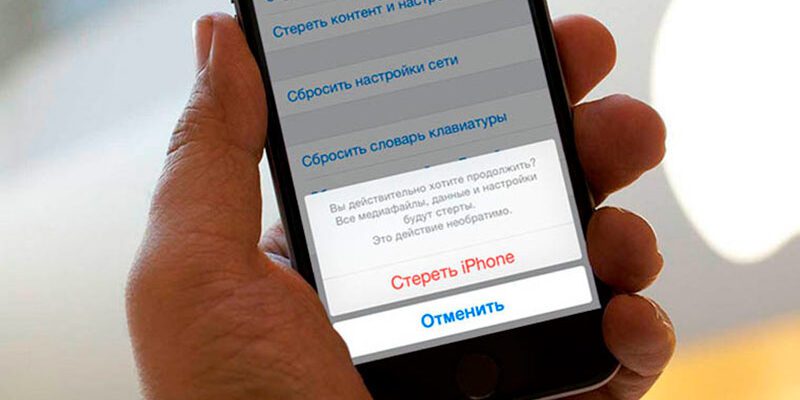
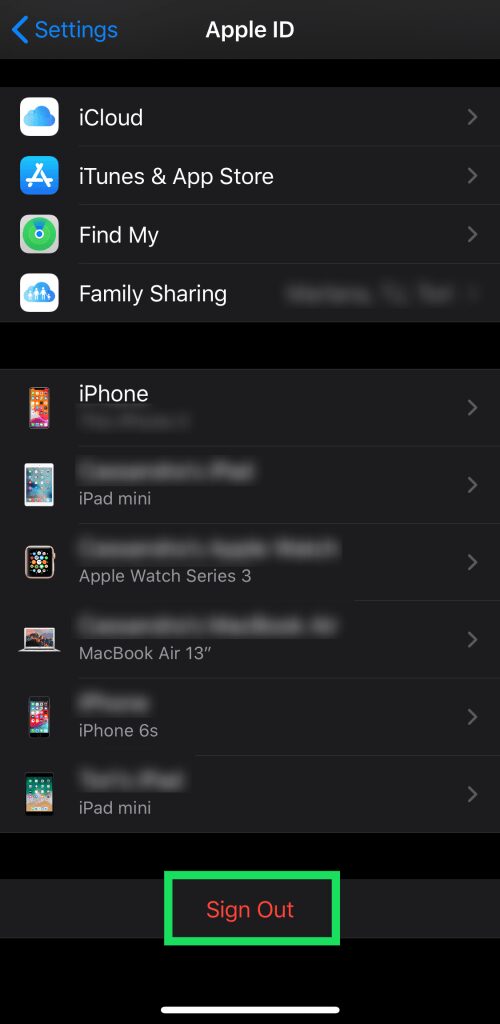
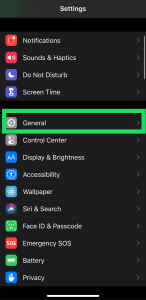
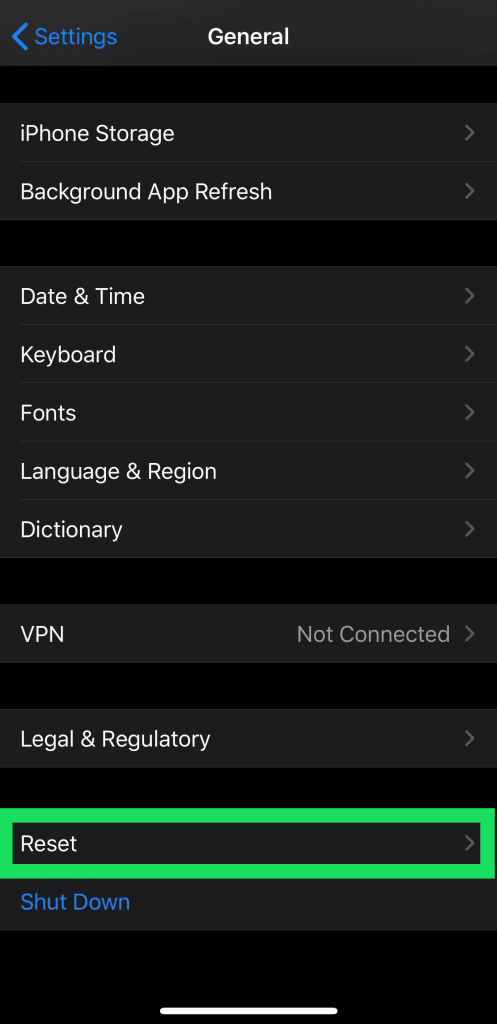
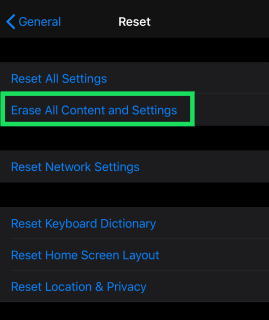
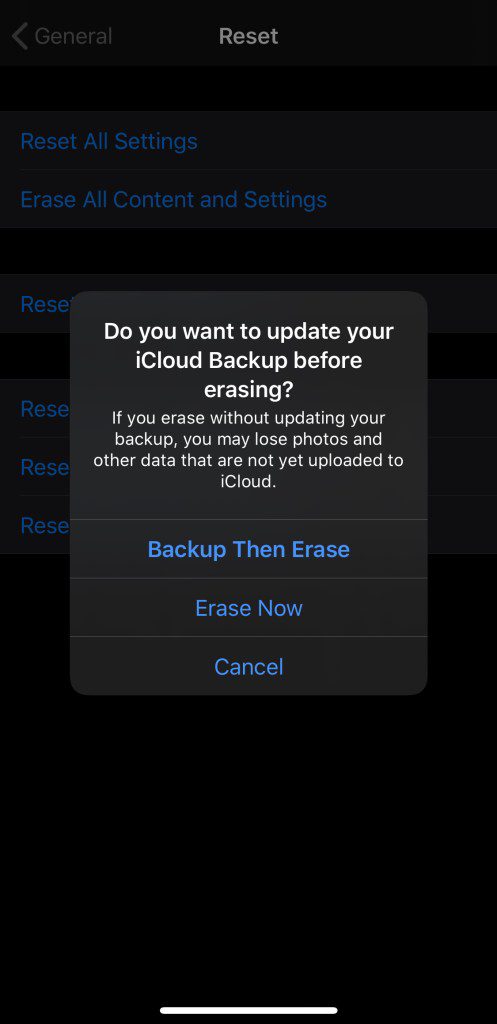
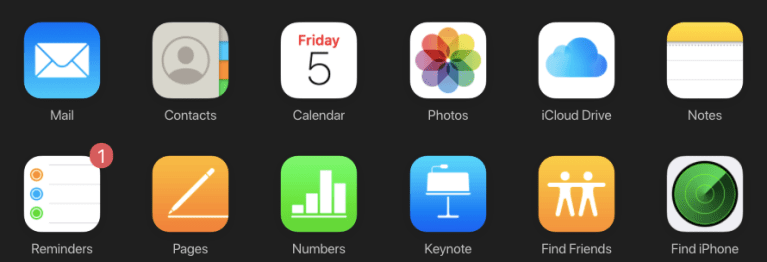 Вам нужно будет отправить проверочный код на номер телефона, указанный в файле, или на другое устройство Apple, имеющее такую же учетную запись iCloud. Если у вас нет ни того, ни другого, обратитесь в Apple.
Вам нужно будет отправить проверочный код на номер телефона, указанный в файле, или на другое устройство Apple, имеющее такую же учетную запись iCloud. Если у вас нет ни того, ни другого, обратитесь в Apple.